Como baixar filmes e séries da Netflix para ver offline

Por que baixar títulos da Netflix?
Muitos assinantes já passaram pela frustração de perder uma maratona por causa de Wi‑Fi ruim em hotéis, trens ou aviões. Baixar filmes e séries para armazenamento local resolve isso: você assiste sem interrupções, sem depender da qualidade da rede.
Definição rápida: “Download” aqui significa salvar um arquivo criptografado no armazenamento do dispositivo através do app oficial da Netflix, para reprodução offline dentro do próprio app.
Imagem ilustrativa:

Quais dispositivos suportam downloads da Netflix?
A visualização offline da Netflix está disponível nos seguintes dispositivos e sistemas operacionais:
- iPhone, iPad ou iPod touch com iOS 9.0 ou superior
- Smartphone ou tablet Android com Android 4.4.2 ou superior
- Tablet Amazon Fire com Fire OS 4.0 ou superior
- Computadores e tablets com Windows 10 (versão 1709 ou posterior) ou Windows 11 (app da Microsoft Store)
- Alguns modelos selecionados de Chromebook e Chromebox
Observação: o site (navegador) da Netflix não oferece downloads. É necessário o app oficial.
Como baixar filmes e séries da Netflix no Android
Pré‑requisito: app oficial do Netflix instalado e atualizado; conta ativa.
- Abra o app Netflix no seu dispositivo Android e faça login.
- Escolha o seu perfil.
- Navegue ou use a busca para encontrar o filme ou episódio que deseja (ex.: Better Call Saul).
- Toque no ícone de seta para baixo para iniciar o download.
- Acompanhe o progresso na seção “Downloads” do app.
Passo a passo visual:
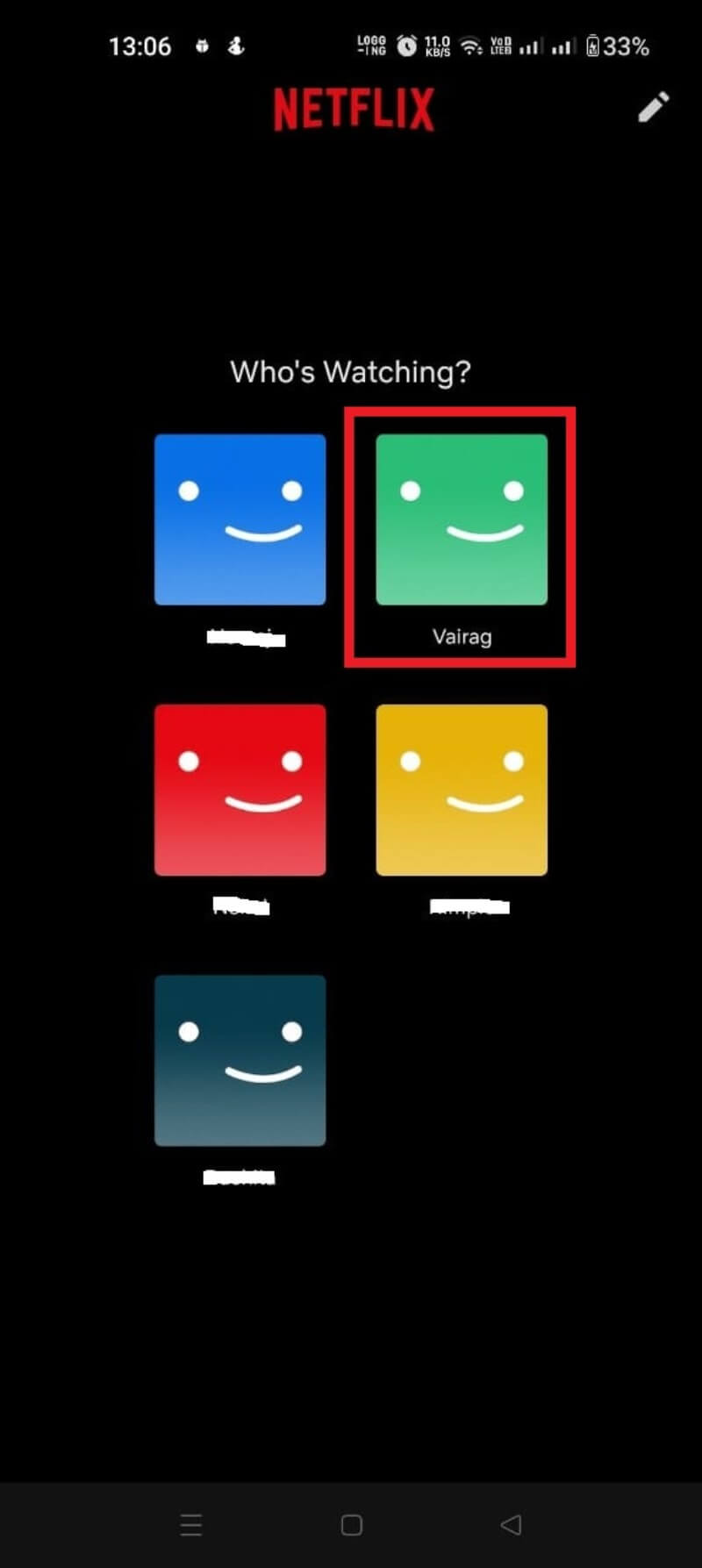
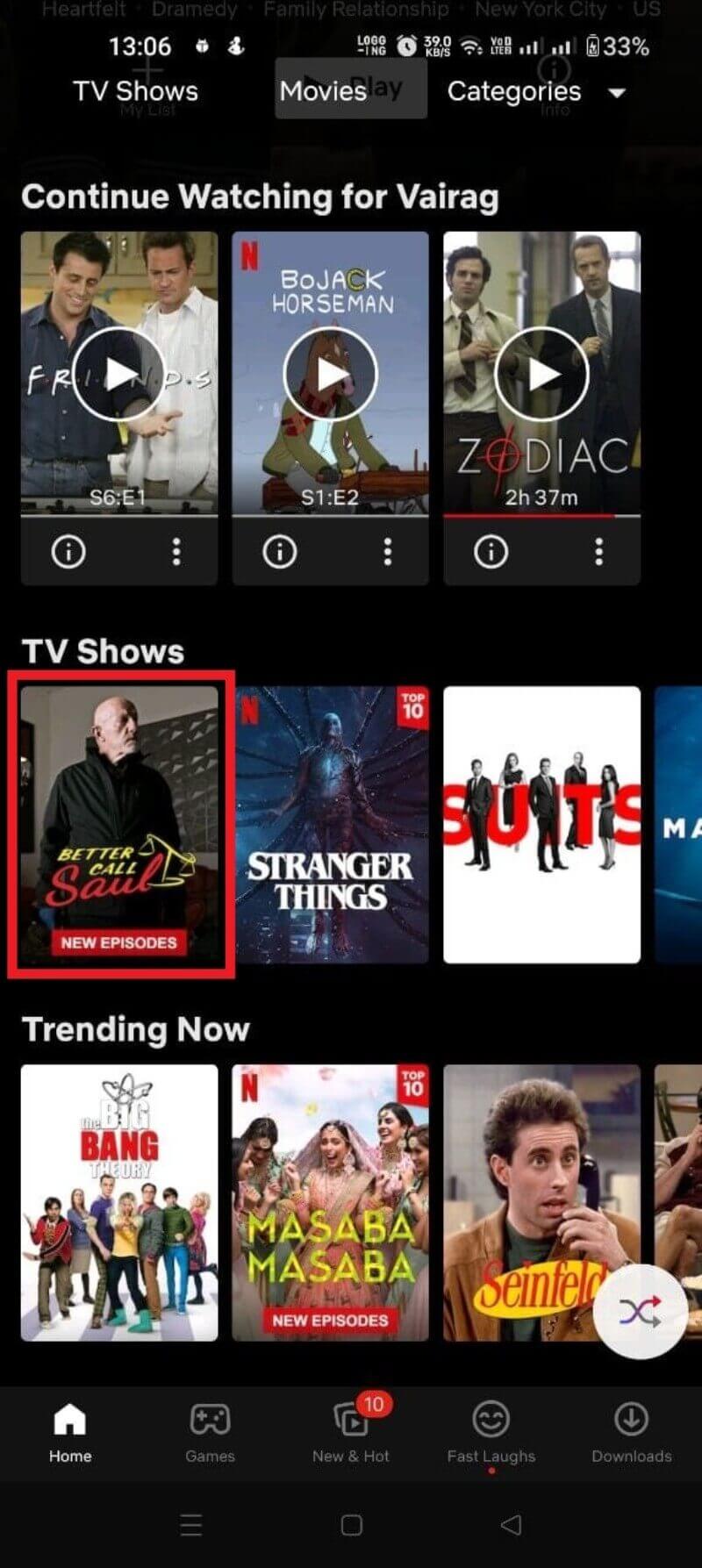
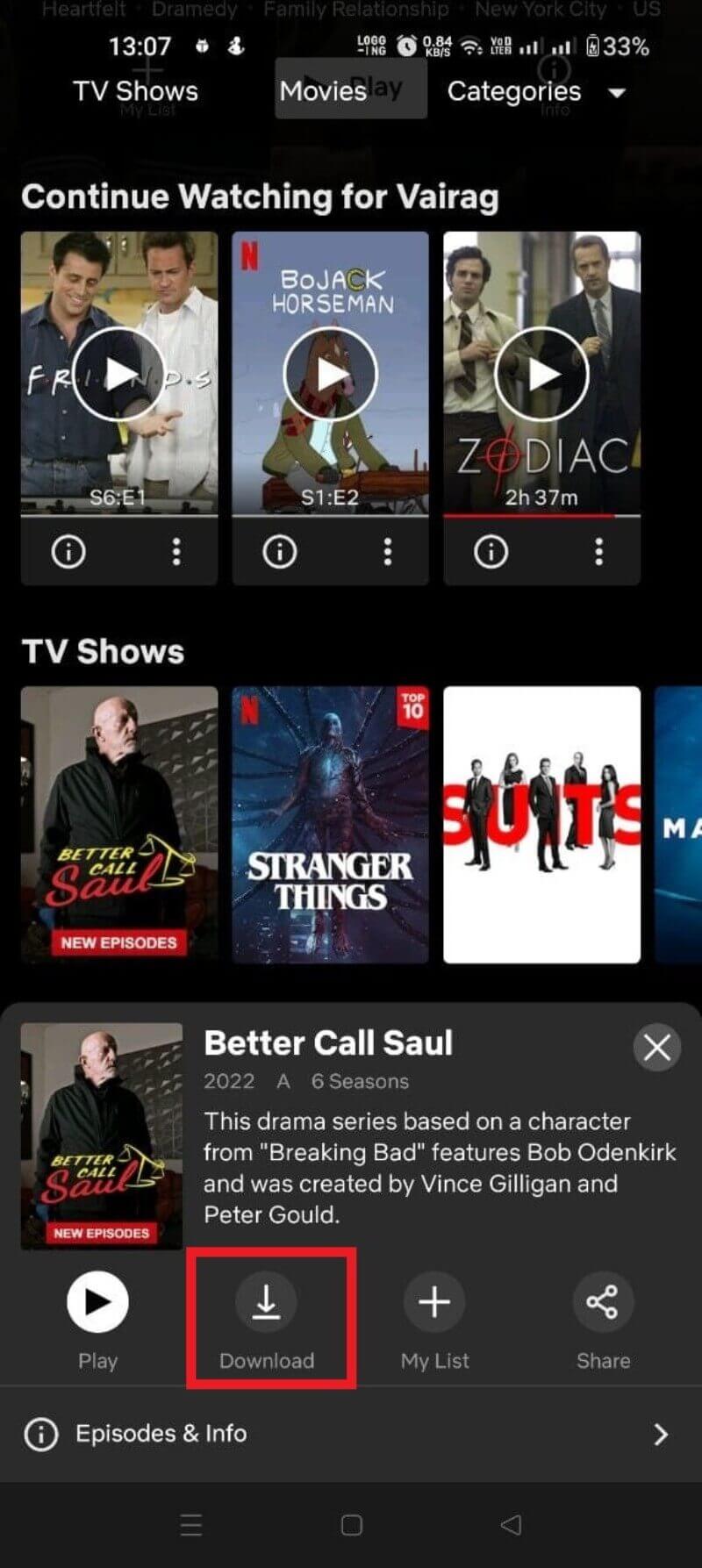
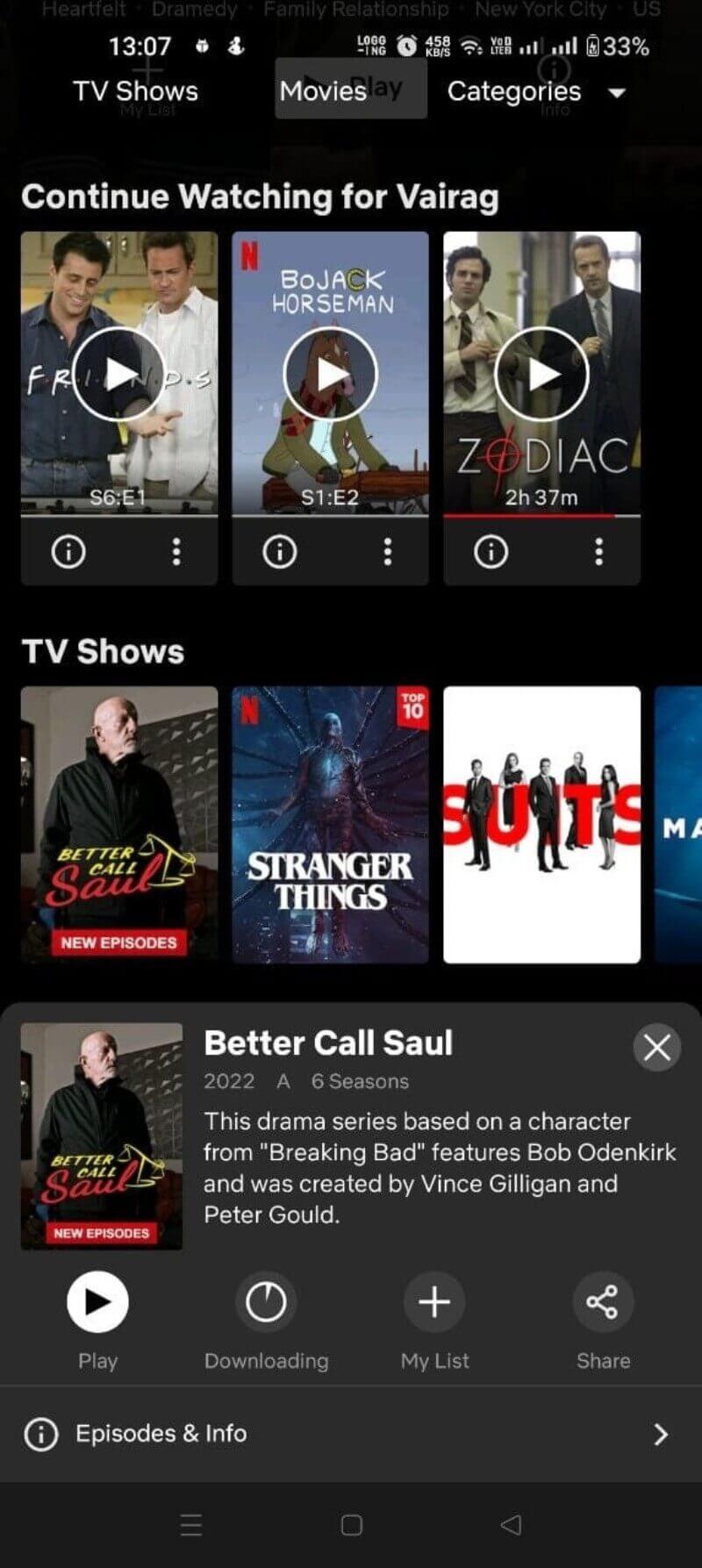
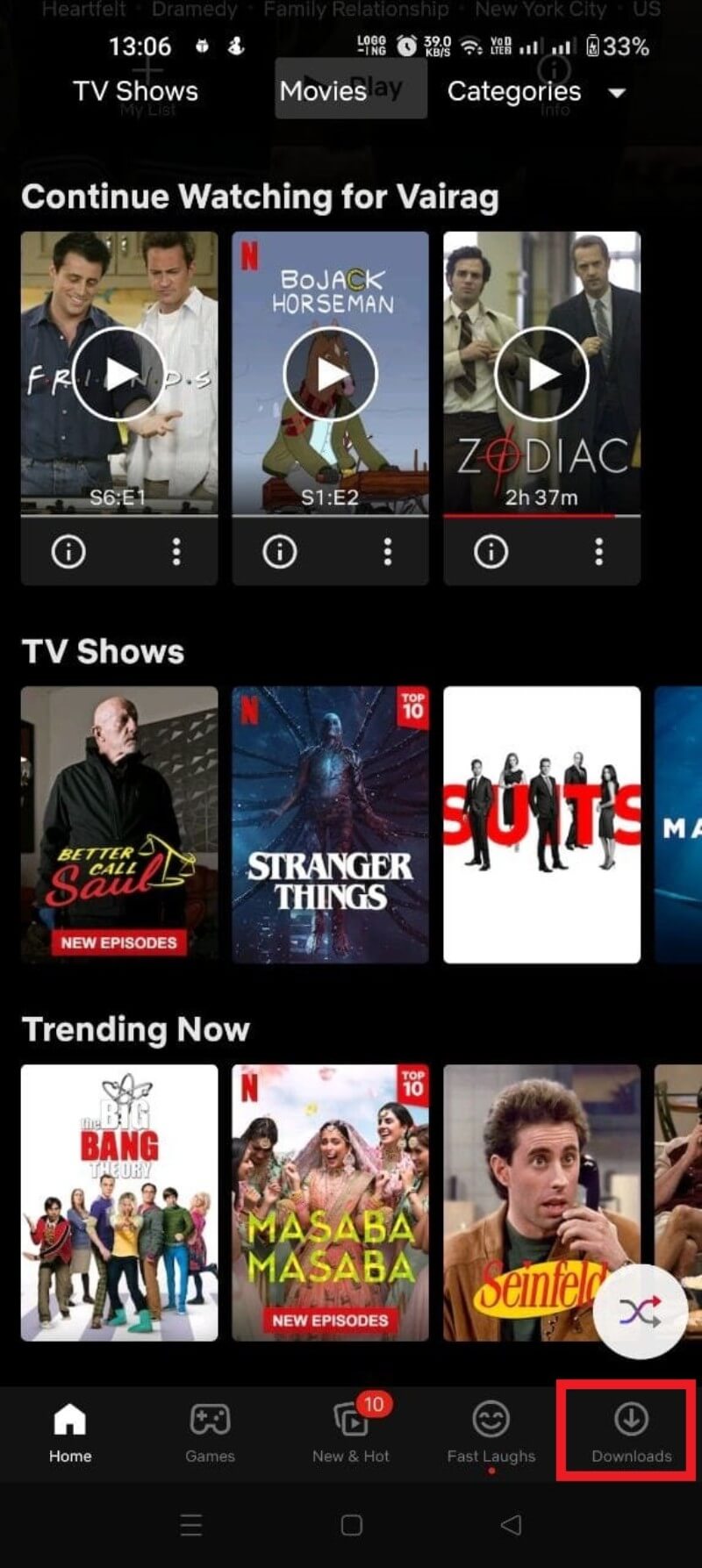
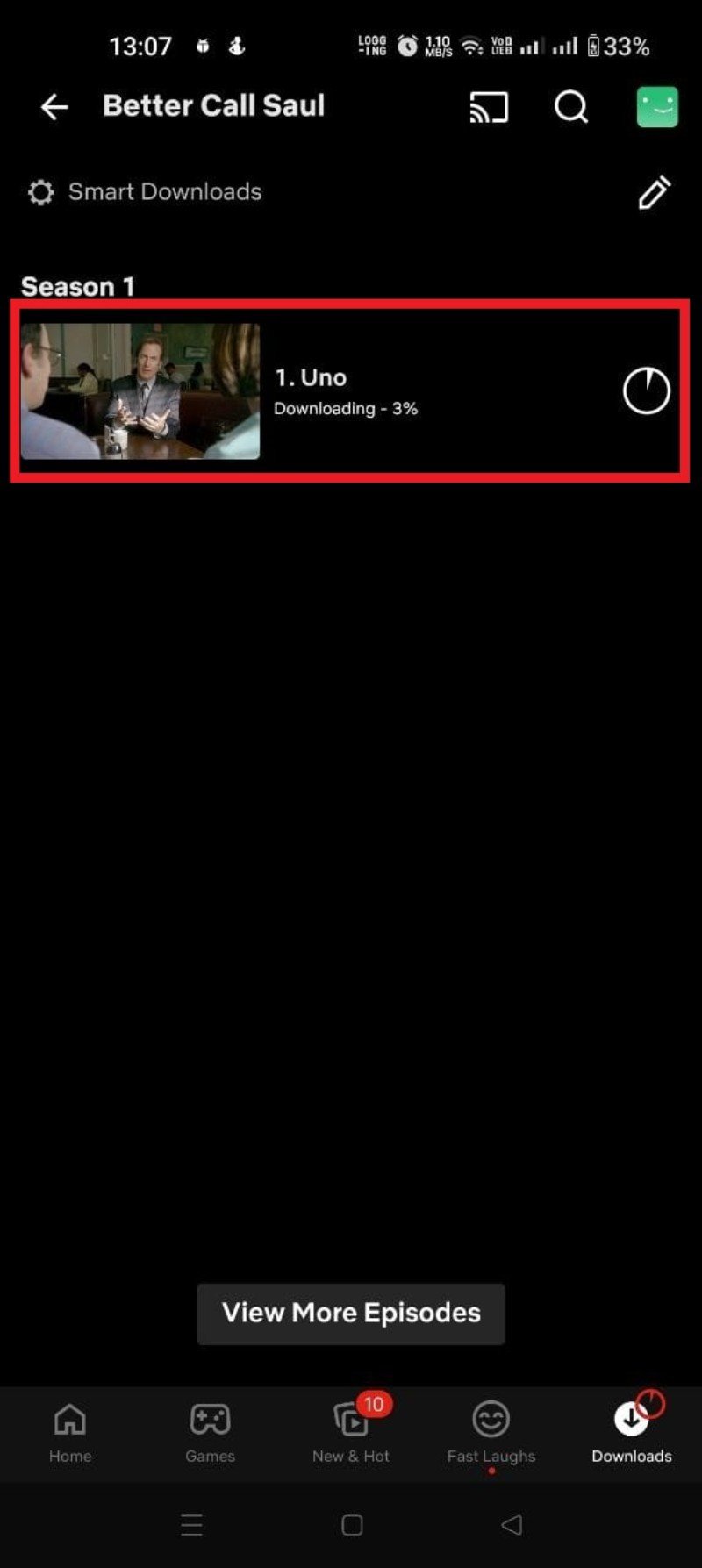
Dica: se um título não mostra o ícone de download, provavelmente ele não está disponível para download por questões de licenciamento.
Como baixar filmes da Netflix no iPhone (iOS)
- Instale ou atualize o app Netflix na App Store.
- Abra o app e faça login no seu perfil.
- Procure o filme ou episódio que deseja baixar.
- Toque no ícone de seta para baixo para iniciar o download.
- Verifique o andamento em “Downloads”.
Imagens de exemplo:
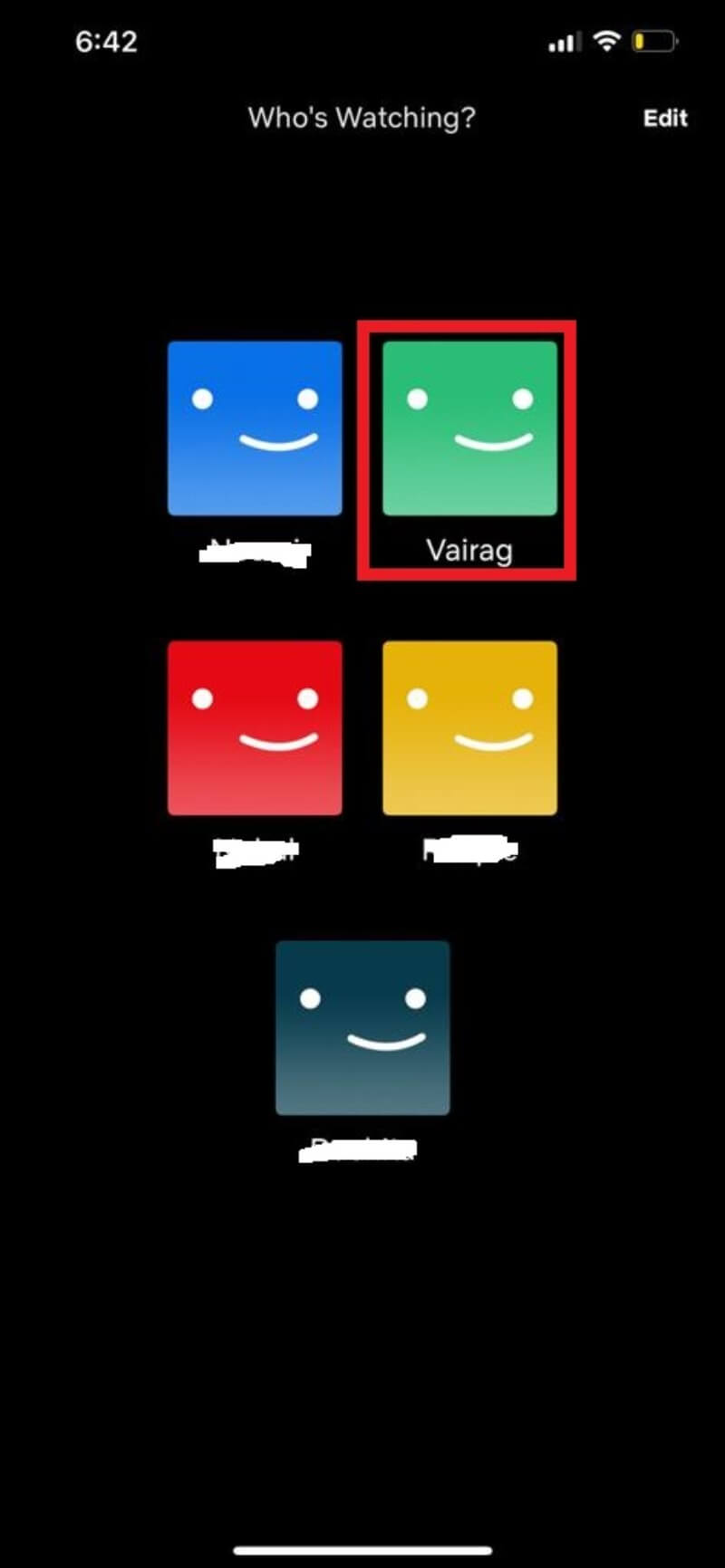
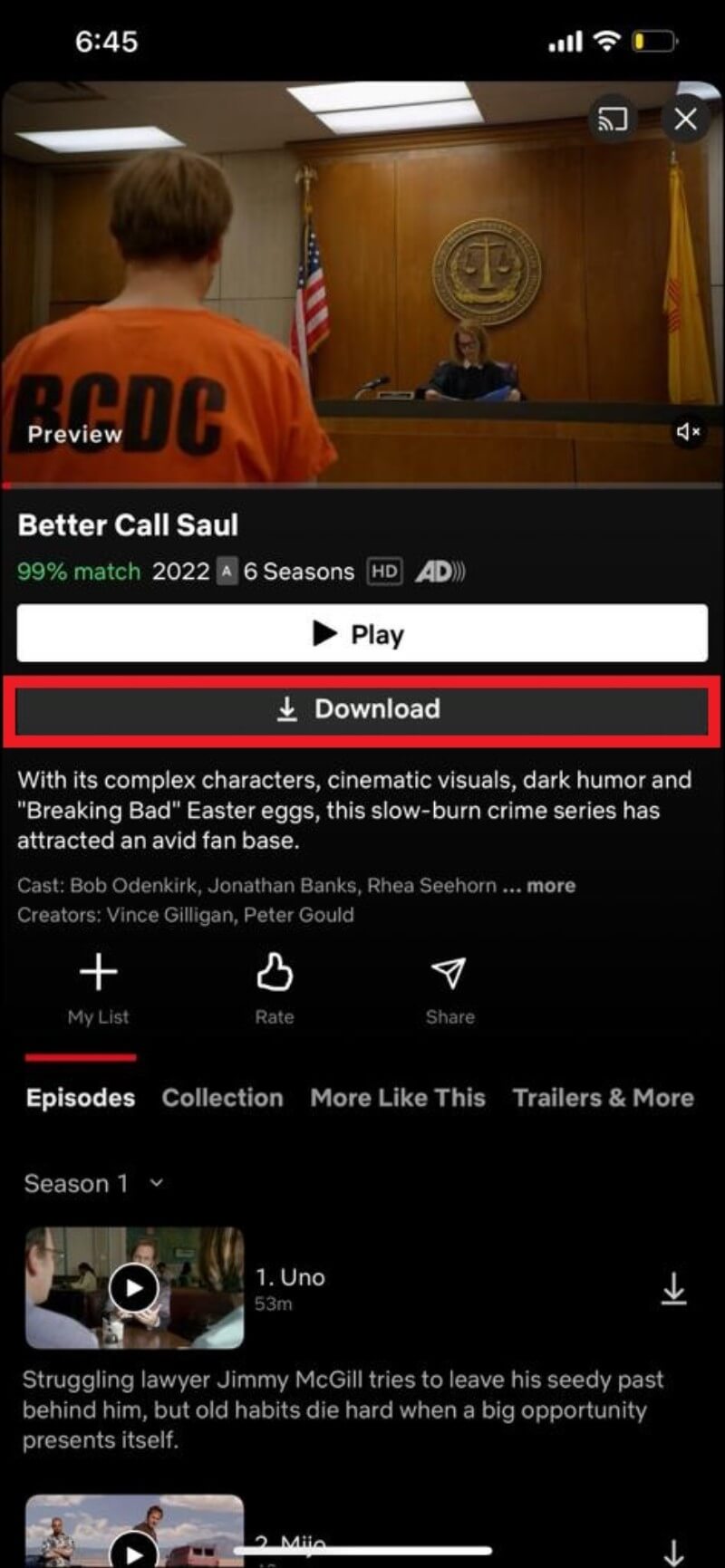
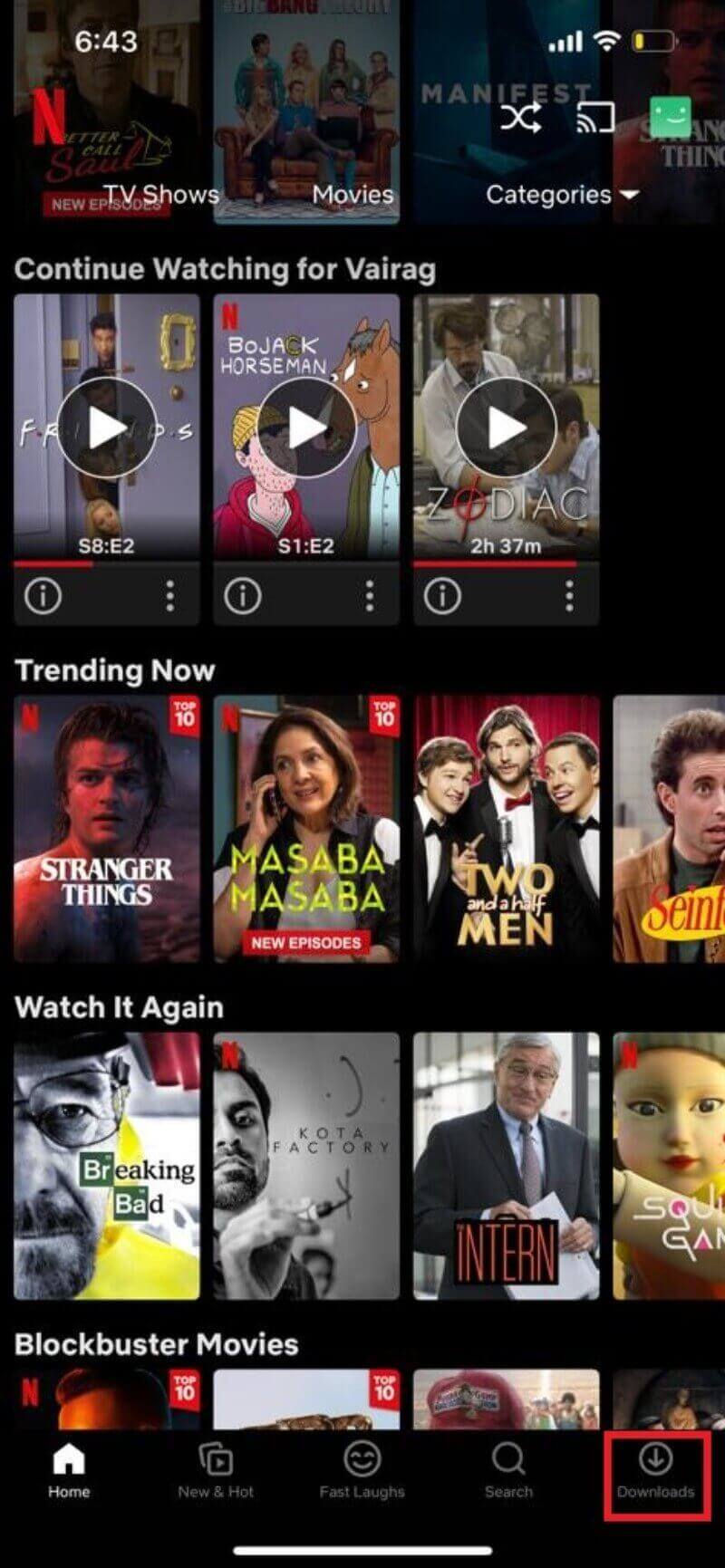
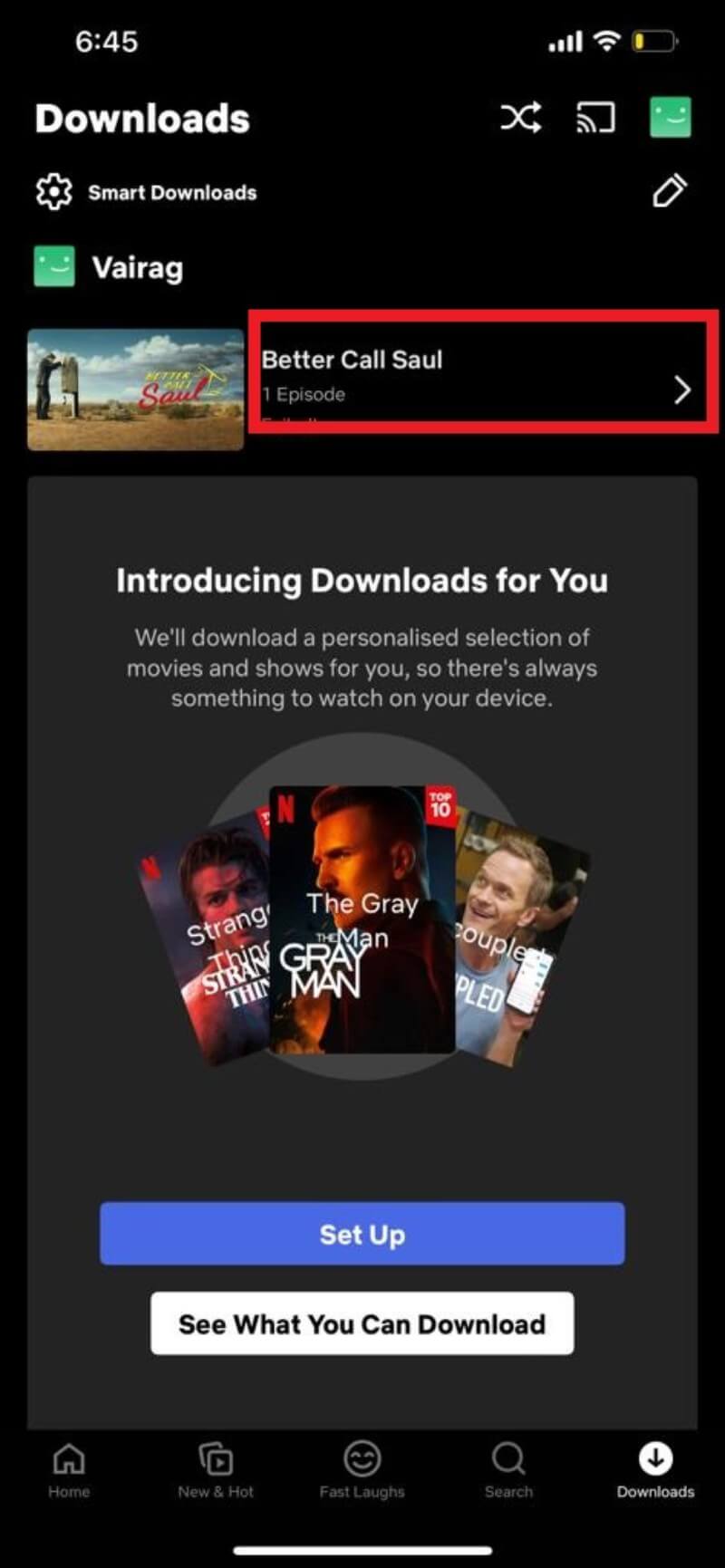
Como baixar filmes e séries da Netflix no Windows
A Netflix não permite downloads pelo navegador. Use o app da Microsoft Store:
- Abra a Microsoft Store (ou clique no link direto para o app Netflix).
- Pesquise por Netflix e clique em “Obter” ou “Instalar”.
- Abra o app Netflix e entre com sua conta.
- Selecione o perfil.
- Encontre o título e clique no botão “Download”.
- Acesse “Meus downloads” no menu para ver o progresso e reproduzir offline.
Imagens de exemplo:
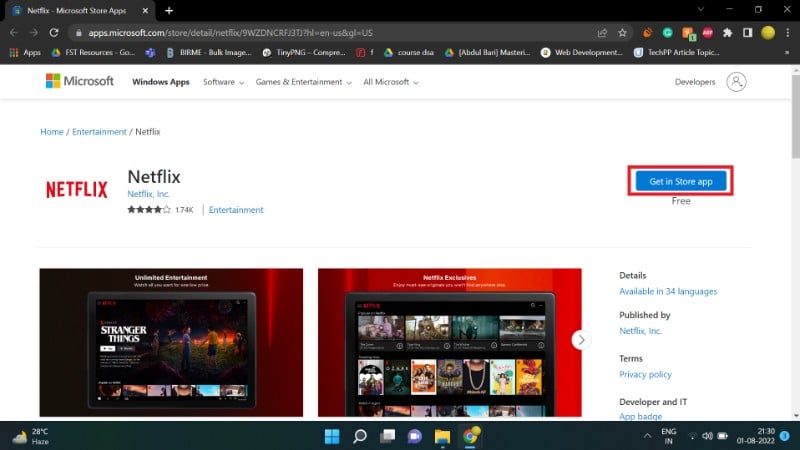
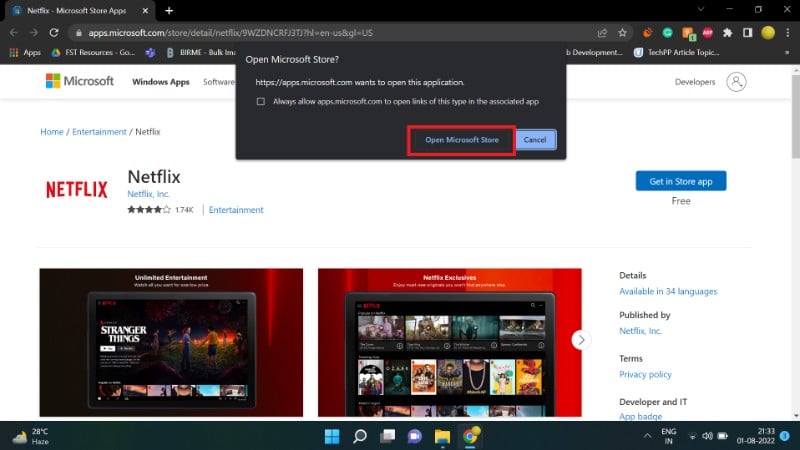
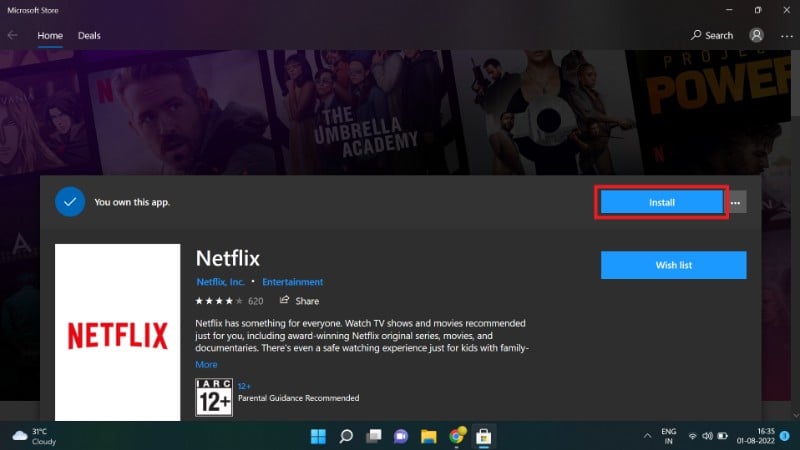
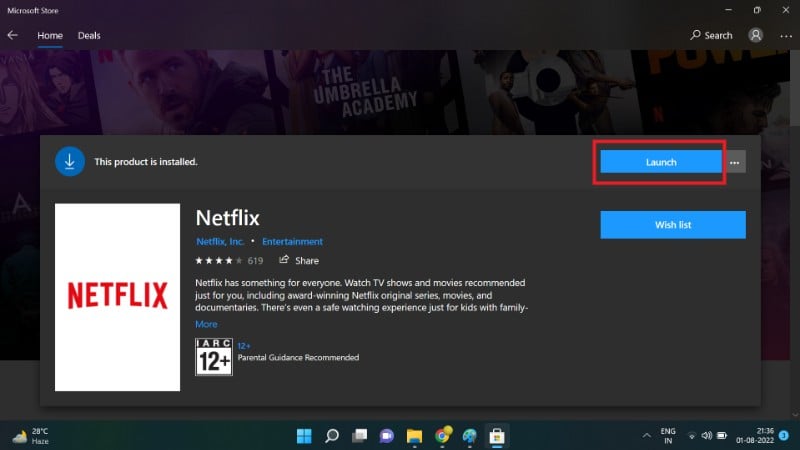
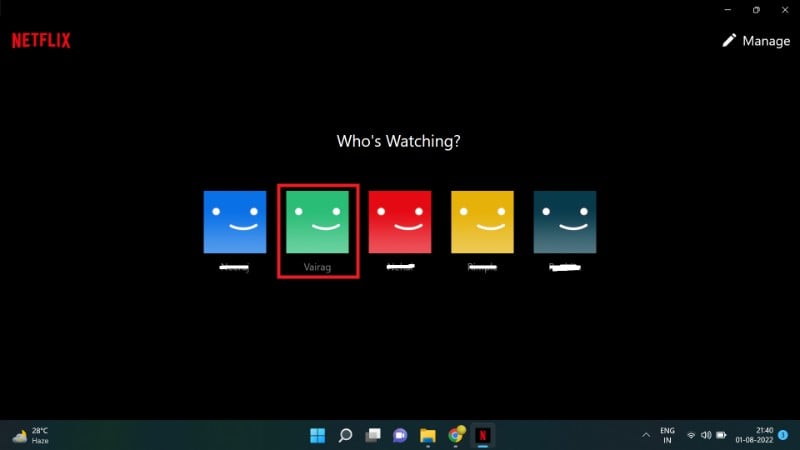
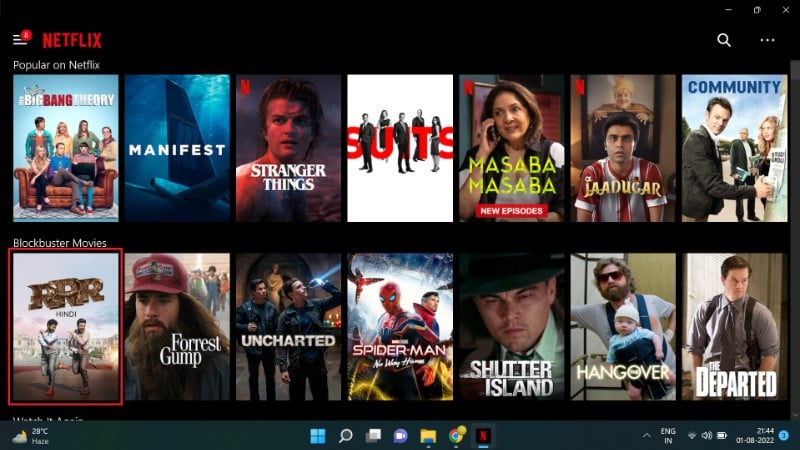
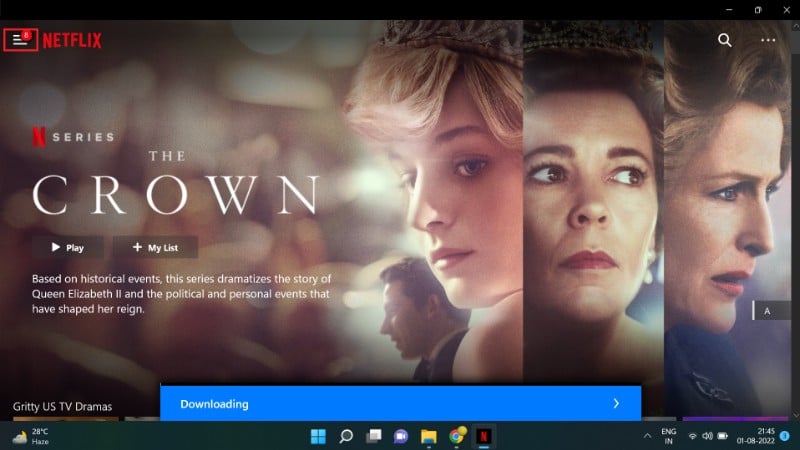
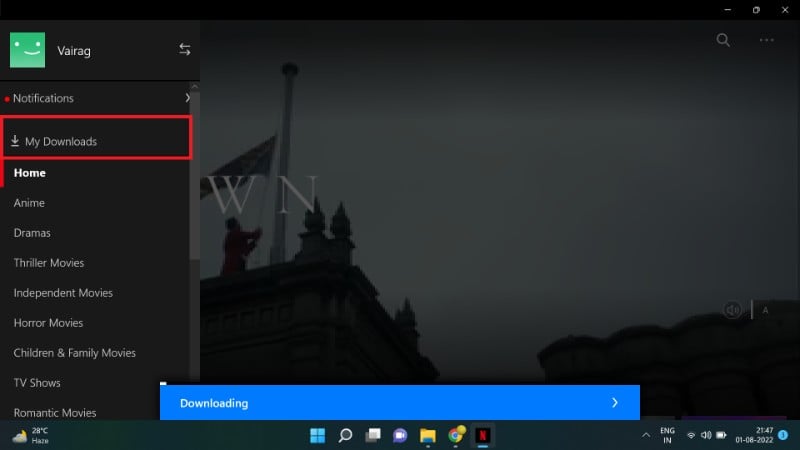
Como baixar filmes e séries da Netflix no iPad
O processo no iPad é praticamente idêntico ao do iPhone:
- Baixe/atualize o app Netflix na App Store.
- Faça login no seu perfil.
- Procure o título e toque no ícone de download.
- Acesse “Downloads” para acompanhar ou reproduzir.
Imagens de exemplo:
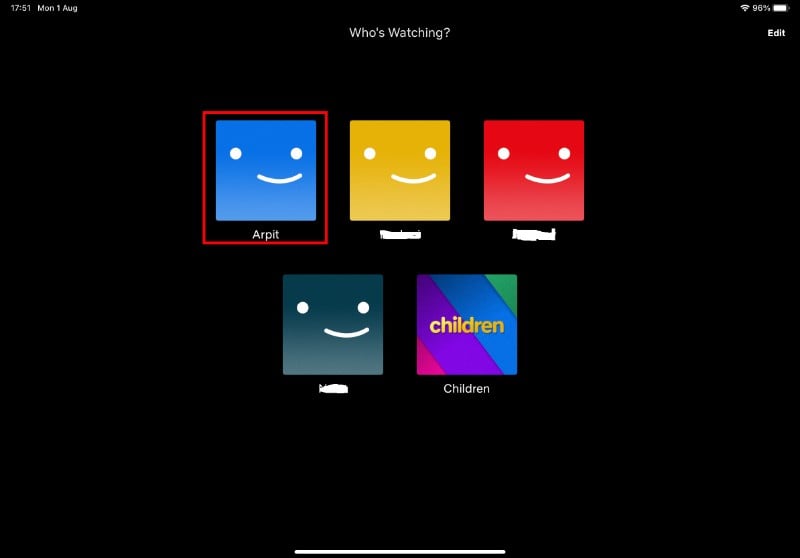
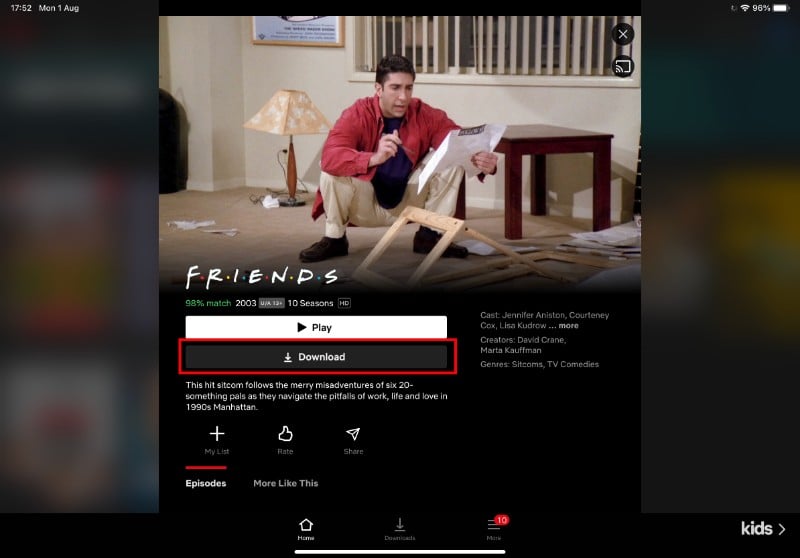
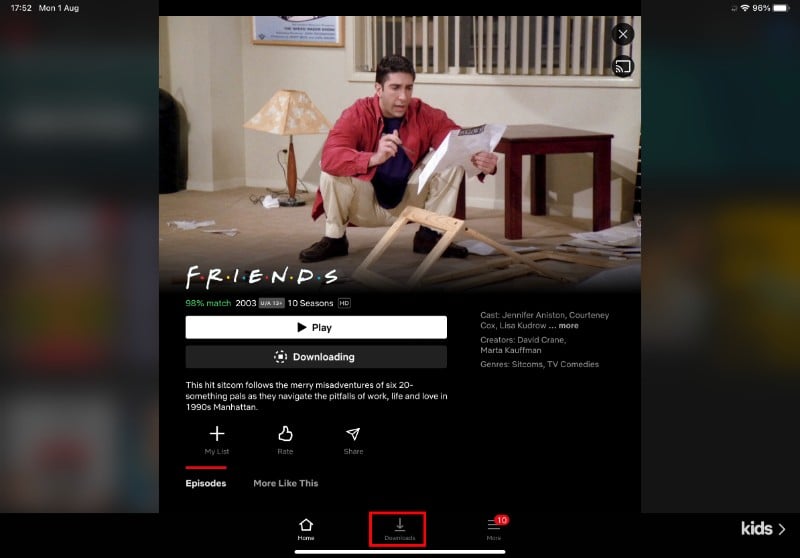
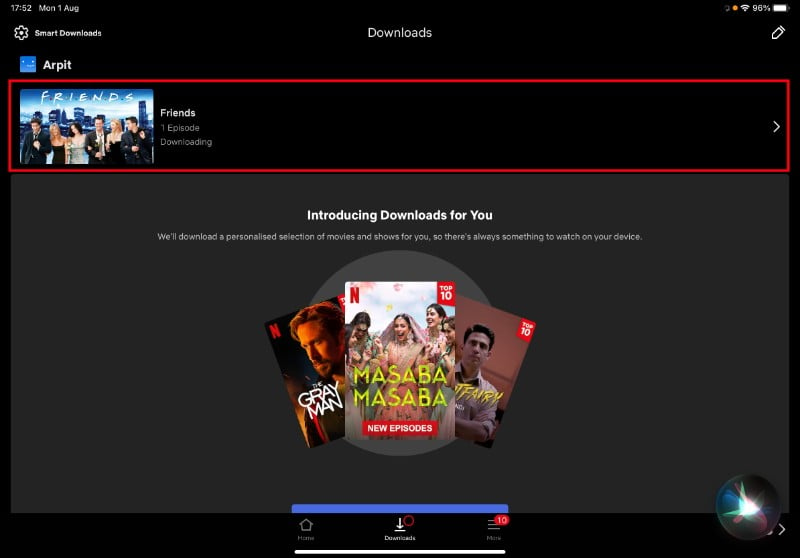
Como configurar preferências de download na Netflix
Você pode ajustar qualidade, local de armazenamento (quando suportado) e se os downloads só acontecem via Wi‑Fi.
- Em Android: toque no ícone do perfil > Configurações do aplicativo > Downloads.
- Em iOS/iPadOS: Configurações do app > Downloads.
- No Windows: abra o app > clique nos três pontos na tela inicial > Configurações > Downloads.
Opções comuns:
- Qualidade: Normal (SD) ou Alta (HD). Alta ocupa mais espaço.
- Wi‑Fi Only: ativa para evitar downloads por dados móveis.
- Local de armazenamento: em alguns Androids é possível escolher cartão SD.
- Excluir todos os downloads: limpa o armazenamento do app.
Imagens de exemplo de configuração:
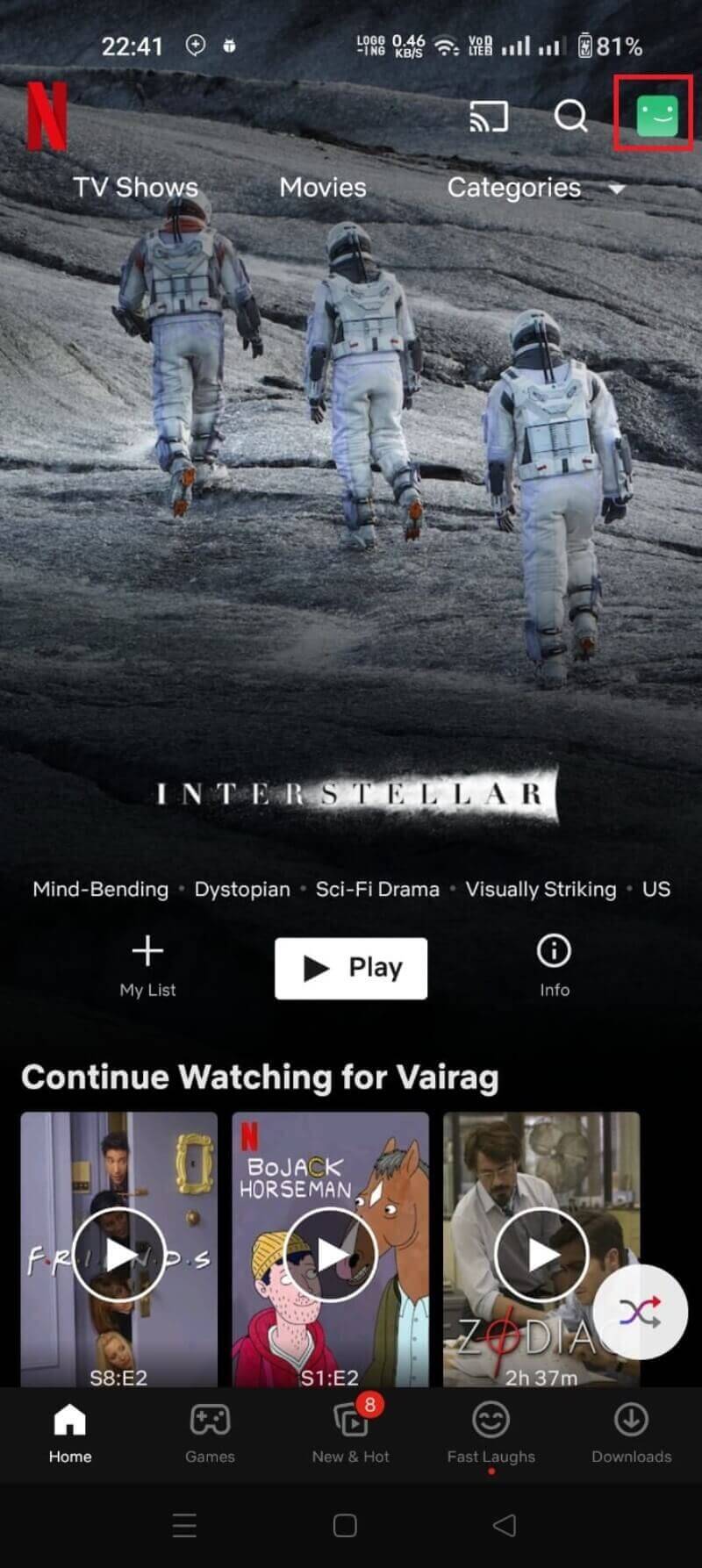
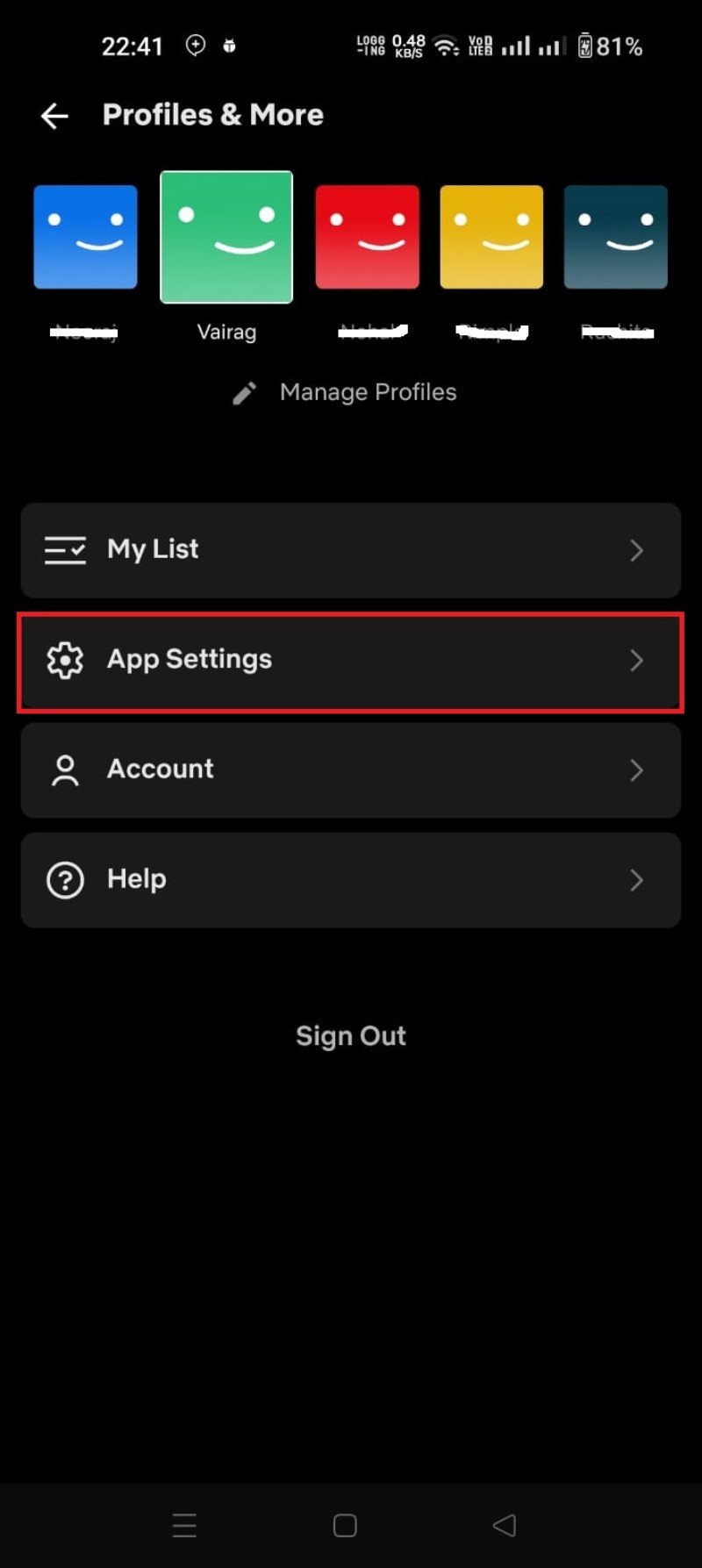
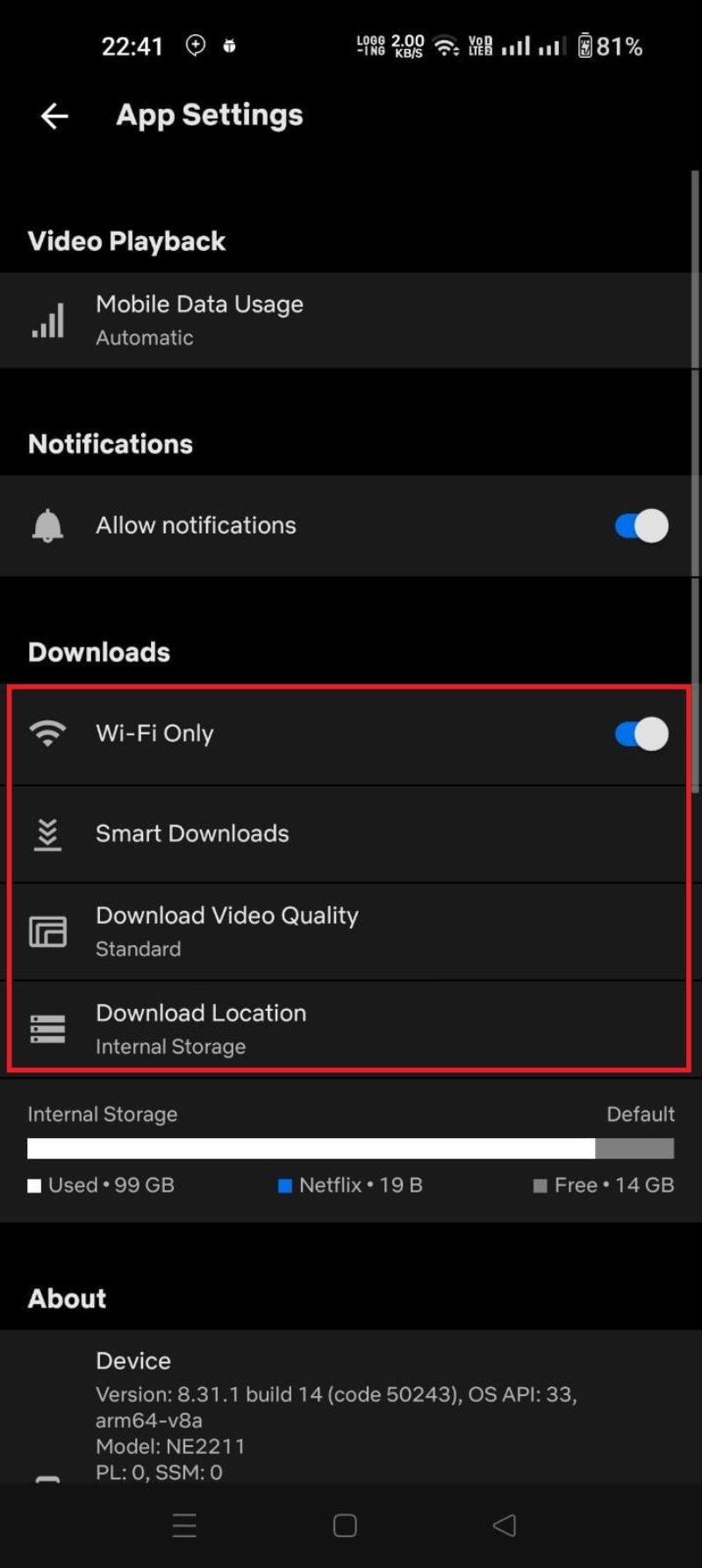
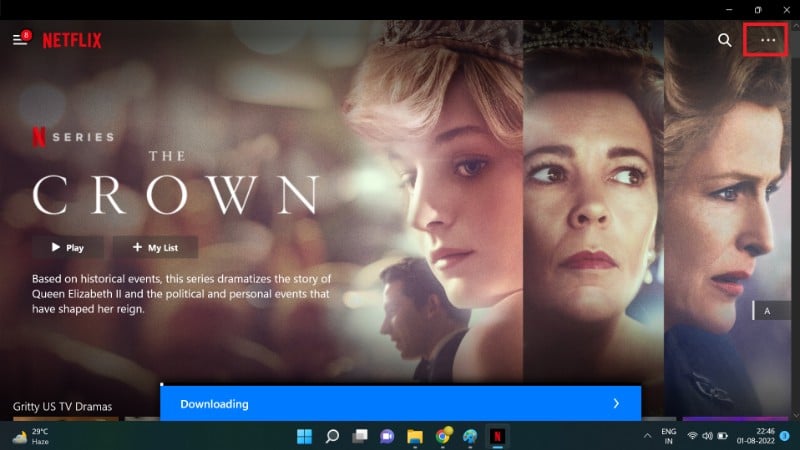
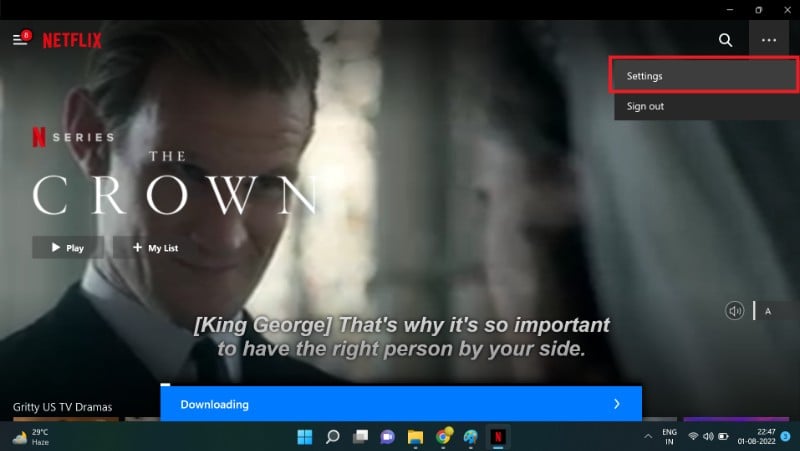
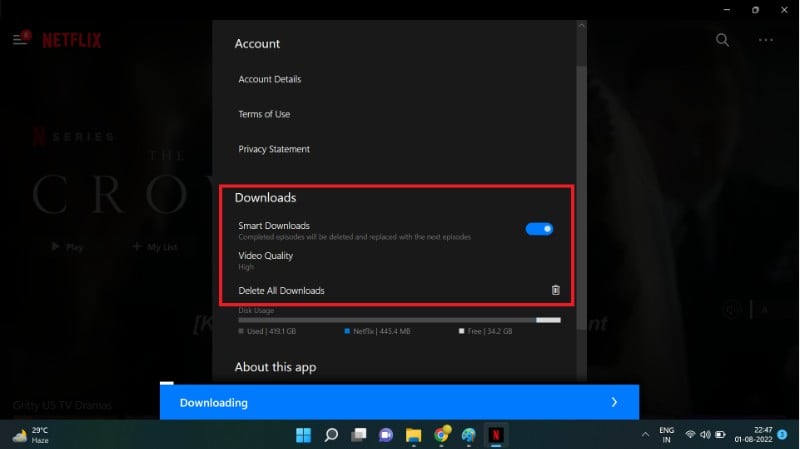
O que é Smart Downloads (Downloads inteligentes)
Smart Downloads automatizam o processo de manter seu dispositivo com episódios prontos para assistir. Funciona assim:
- Quando você termina de assistir a um episódio baixado, o app apaga esse episódio localmente.
- Em seguida, ele baixa automaticamente o próximo episódio disponível da série (se houver) quando você estiver conectado ao Wi‑Fi.
Vantagens:
- Economiza espaço local sem que você precise gerenciar episódios manualmente.
- Mantém sua lista de episódios prontos para maratonar.
Limitações:
- Só funciona em títulos de séries (episódios sequenciais).
- Depende da disponibilidade do próximo episódio para download.
Outras ferramentas relacionadas:
- “Downloads para você” (Downloads for You): opção que baixa automaticamente filmes e séries sugeridos com base no seu histórico.
- Alocação de armazenamento por perfil: o titular da conta pode limitar quantos GB cada perfil pode usar para downloads.
- Gerenciamento de dispositivos: é possível remover dispositivos autorizados na página de gerenciamento para impedir downloads nesse aparelho.
Como funciona o recurso “Downloads para você”
- Acesse o app Netflix > Mais (ou menu) > Downloads.
- Se disponível no seu dispositivo, verá “Downloads para você”.
- Escolha gêneros e quantidade aproximada de espaço que a Netflix pode usar.
- O recurso baixa automaticamente títulos que o algoritmo acredita que você gostará.
Limitações e observações:
- Disponibilidade do recurso varia por dispositivo e região.
- Conteúdos baixados por essa função expiram conforme as políticas de licença — adicione à sua “Minha lista” se quiser referência futura.
Métodos não oficiais para obter arquivos Netflix (por que evitar)
Existem ferramentas de terceiros (por exemplo, capturadores de tela ou conversores) que afirmam permitir a conversão de downloads em arquivos MP4 transferíveis. Isso pode funcionar tecnicamente, mas há riscos importantes:
- Violação de direitos autorais e dos termos de uso da Netflix.
- Risco de malware ou software inseguro.
- Posso perda de acesso à sua conta ou ações legais em casos extremos.
Recomendação: use sempre o app oficial e os recursos de visualização offline oferecidos pela Netflix.
Resolução de problemas: quando o download falha
Causas comuns e soluções:
- Espaço insuficiente: libere armazenamento no dispositivo ou mude a qualidade para SD.
- Título não disponível para download: verifique se o botão de download aparece. Se não aparecer, é provável que a licença não permita download.
- Problemas de rede: ative o Wi‑Fi ou verifique a conexão móvel (se “Wi‑Fi Only” estiver desativado).
- App desatualizado: atualize o Netflix na loja de apps.
- Limite de downloads por dispositivo/perfil: remova downloads antigos ou gere espaço na conta.
Passos rápidos de diagnóstico:
- Reinicie o app e o dispositivo.
- Verifique espaço disponível e configurações de qualidade.
- Faça logout e login novamente no app.
- Atualize o app pela loja.
- Se persistir, verifique o suporte da Netflix (página de ajuda) e informe logs se solicitado.
Playbook: preparar o dispositivo antes de uma viagem (SOP)
- Verifique contas e perfis: confirme que você está no perfil certo com permissões de download.
- Atualize o app Netflix.
- Abra Configurações > Downloads e selecione qualidade que balanceie espaço e qualidade.
- Ligue “Wi‑Fi Only” se quiser evitar usar dados móveis.
- Baixe os títulos prioritários com antecedência (pelo menos 24 horas antes de viajar para permitir atualizações de metadados).
- Confirme em “Meus downloads” que os arquivos estão completos e reproduzem.
- Leve um cabo e um carregador portáteis; baterias baixas interrompem maratonas.
- Opcional: use um cartão SD (Android compatível) para economizar armazenamento interno.
Checklist rápido para viagem:
- App atualizado
- Espaço livre suficiente
- Títulos baixados e testados
- Powerbank carregado
- Modo avião testado para reprodução offline
Casos em que o download pode falhar (contraexemplos)
- Conteúdos com restrição de licenciamento internacional: às vezes, um título disponível para streaming pode ser bloqueado para download numa região diferente.
- Títulos recém‑lançados: alguns lançamentos podem inicialmente não oferecer download dependendo do acordo de distribuição.
- Dispositivos muito antigos ou com SO desatualizado podem não suportar o app atualizado.
Alternativas ao download oficial (quando for aceitável usar)
- Ler resenhas, sinopses e trailers offline salvos para decidir o que assistir quando tiver conexão.
- Usar apps de parceiros que ofereçam trilhas sonoras, extras ou guias offline (sem reproduzir o título principal).
- Em contextos empresariais/educacionais, licenciar o conteúdo diretamente com o detentor dos direitos para exibições offline legítimas.
Modelos mentais e heurísticas para gerenciar downloads
- Regra do bolso: escolha SD para viagens longas se seu dispositivo tem <32 GB livre; escolha HD se tiver >64 GB.
- Priorize séries por episódios em ordem cronológica quando usar Smart Downloads.
- Planeje 24–48 horas antes da viagem para completar downloads grandes e permitir atualizações automáticas.
Matriz de impacto × esforço para ações de download
- Baixar títulos prioritários: alto impacto × baixo esforço
- Ativar Smart Downloads: médio impacto × baixo esforço
- Mover downloads para cartão SD: médio impacto × médio esforço
- Usar ferramentas não oficiais para salvar MP4: alto esforço × alto risco (não recomendado)
Checklists por papel (role‑based)
Viajante frequente:
- Verificar bateria e powerbank
- Baixar 6–10 horas de conteúdo em SD
- Ativar modo avião durante voo
Pais (controle de dados e espaço para filhos):
- Definir alocação de armazenamento por perfil
- Selecionar somente títulos aprovados para download
- Verificar tempo de expiração de downloads
Administrador de conta familiar:
- Atribuir cotas de armazenamento por perfil
- Remover dispositivos inativos da lista de dispositivos
- Monitorar histórico de downloads se necessário
Glossário rápido — 1 linha por termo
- Download: salvar conteúdo criptografado no dispositivo via app Netflix para reprodução offline.
- Smart Downloads: recurso que substitui automaticamente episódios assistidos pelo próximo episódio disponível.
- Downloads para você: recurso que baixa automaticamente títulos recomendados.
- Wi‑Fi Only: configuração que limita downloads apenas a conexões Wi‑Fi.
Tabela rápida de estimativa de espaço (fatos e boas práticas)
- SD (480p): ~1 GB por hora de vídeo
- HD (720p/1080p): ~2–3 GB por hora de vídeo
- Ultra HD (4K): ~5–7 GB por hora de vídeo
Observação: valores são estimativas aproximadas; uso real depende do título e das configurações de compressão.
Compatibilidade e migração
- Se trocar de aparelho, lembre‑se: downloads não são transferíveis entre dispositivos. Refaça os downloads no novo aparelho.
- Ao liberar dispositivo antigo, remova o aparelho da página de gerenciamento de dispositivos da Netflix para evitar que ele continue ocupando slots de autorização.
Privacidade e riscos
- Downloads ficam armazenados localmente e só são reproduzidos pelo app Netflix; não são arquivos MP4 abertos à transferência.
- Evite apps de terceiros que prometam converter downloads em MP4 — muitos contam com processos que violam termos e podem invadir sua privacidade.
Perguntas frequentes (FAQs)
Por que não consigo baixar um filme específico na Netflix?
Verifique espaço livre e cota de download do perfil. Se isso estiver OK, provavelmente o título não foi liberado para download por questões contratuais ou de licenciamento.
Como apagar um download da Netflix?
Vá em “Downloads” e toque no ícone de excluir ao lado do episódio/filme. Para apagar tudo: Configurações do app > Apagar todos os downloads.
Posso baixar filmes e séries ilimitados na Netflix?
A Netflix limita o número total de downloads simultâneos por dispositivo (há um teto — ex.: 100 downloads por dispositivo é um parâmetro frequentemente citado pela própria Netflix). O número de dispositivos permitidos na conta depende do plano contratado.
Dá para baixar Netflix no Mac?
Ainda não há app oficial de downloads para macOS na maioria das regiões. Como alternativa de curto prazo, alguns usam captura de tela ou gravação, mas isso pode violar os termos de uso e leis de direitos autorais.
Dá para baixar Netflix no FireStick?
O app Netflix existe no FireStick, mas a maioria dos modelos do Fire TV/Stick não oferece a opção de download devido a limitações de armazenamento.
Dá para baixar do site da Netflix no navegador?
Não. O navegador não permite downloads. Use o app oficial em dispositivos compatíveis.
Dá para baixar sem ser assinante?
Não. Somente assinantes pagantes podem baixar títulos e reproduzi‑los offline.
Como acessar títulos baixados?
Abra o app Netflix > menu > Meus downloads > selecione o título para reproduzir.
Quanto espaço preciso para baixar títulos?
Estime ~1 GB/h em SD, 2–3 GB/h em HD e 5–7 GB/h em Ultra HD. Ajuste a qualidade conforme seu armazenamento.
Por que meu app não tem botão de download?
Se o botão não aparece, o título provavelmente não está disponível para download. Também verifique se seu dispositivo e versão do app são compatíveis.
Quando usar alternativas (resumo rápido)
- Use as alternativas oficiais (Smart Downloads, Downloads para você) quando quiser automação.
- Prefira o download manual quando precisar controlar espaço e qualidade por título.
- Evite ferramentas de terceiros que salvem arquivos transferíveis; são arriscadas e, muitas vezes, ilegais.
Diagrama de decisão (mermaid)
flowchart TD
A[Precisa assistir offline?] --> B{Tem app compatível?}
B -- Sim --> C{Tem espaço suficiente?}
B -- Não --> Z[Usar alternativa: planejar instalar app em dispositivo compatível]
C -- Sim --> D[Baixar título no app]
C -- Não --> E[Reduzir qualidade / liberar espaço / usar cartão SD]
E --> D
D --> F{É série com vários episódios?}
F -- Sim --> G[Ativar Smart Downloads se desejar automação]
F -- Não --> H[Baixar manualmente]
G --> I[Fim: assistir offline]
H --> I
Z --> IDicas finais e boas práticas
- Baixe com antecedência e teste a reprodução antes de sair de casa.
- Prefira SD para economizar espaço em viagens longas; escolha HD para telas grandes quando tiver espaço.
- Use Smart Downloads para séries se você quer praticidade e tem Wi‑Fi regular.
- Monitore o espaço por perfil em contas familiares para evitar conflitos.
Resumo: os recursos oficiais da Netflix tornam a experiência offline prática e segura quando usados corretamente. Planeje seus downloads, ajuste qualidade conforme espaço e prefira sempre os recursos integrados em vez de soluções alternativas de risco.
Sumário
- A Netflix permite downloads em Android, iOS, iPadOS, Windows e alguns Chromebooks.
- Nem todo título está disponível para download por restrições de licença.
- Use configurações de qualidade e “Wi‑Fi Only” para economizar dados.
- Smart Downloads e “Downloads para você” automatizam e facilitam a experiência offline.
- Evite ferramentas de terceiros que prometem converter downloads em arquivos transferíveis.
Materiais semelhantes

Instalar e usar Podman no Debian 11
Apt‑pinning no Debian: guia prático

Injete FSR 4 com OptiScaler em qualquer jogo
DansGuardian e Squid com NTLM no Debian Etch

Corrigir erro de instalação no Android
